كيفية نقل الصور من OneDrive إلى Google Drive وصور Google (09.16.25)
هل تقوم بالتبديل من Windows 10 Mobile إلى Android؟ أم أنك بصدد الانتقال من جهاز كمبيوتر يعمل بنظام Windows إلى جهاز Chromebook؟ إذا أجبت بنعم على أي من الأسئلة أعلاه ، فربما تبحث عن أفضل طريقة لنقل الصور من OneDrive إلى Google Drive أو صور Google.
لست مطالبًا بنقل الصور إلى Google Drive أو صور Google منذ استخدام خدمات Google على نظام تشغيل Google. على سبيل المثال ، تتكامل صور Google أو Google Drive بشكل أفضل مع Android. ثانيًا ، تم تصميم خدمات Google للعمل بسلاسة مع نظام تشغيل مدعوم من Google ، مما يجعل التحديثات وميزات النسخ الاحتياطي تلقائية لجهازك. باستخدام صور Google و Google Drive ، لم تعد مضطرًا إلى تحميل صورك يدويًا لأن كل صورة تلتقطها أو تحفظها على جهازك يتم نسخها احتياطيًا تلقائيًا في السحابة.
إن عملية نقل الصور ومقاطع الفيديو الخاصة بك من OneDrive إلى Google Drive أو صور Google عملية سهلة للغاية. كل ما عليك فعله هو تنزيل كل شيء من OneDrive الخاص بك ثم تحميله على Google Drive / صور Google. للقيام بذلك ، اتبع الخطوات التالية:
- قم بتسجيل الدخول إلى OneDrive باستخدام كمبيوتر سطح المكتب أو جهاز Chromebook.
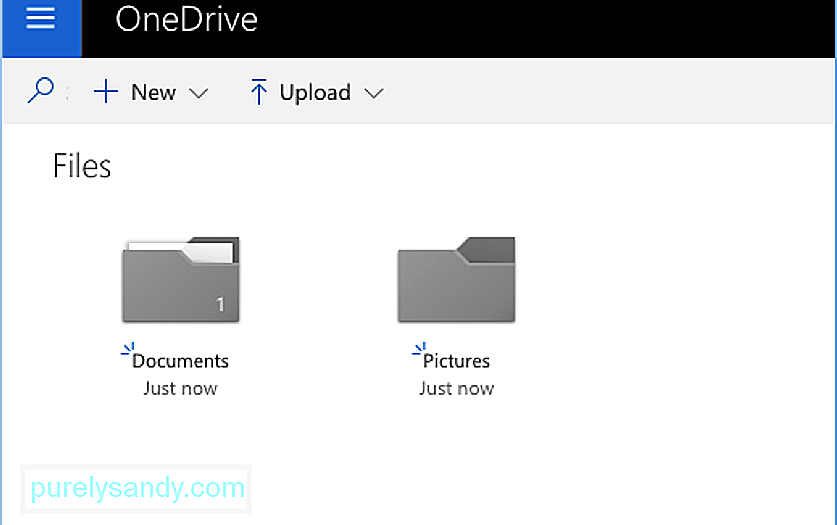
- اختر مجلد "الصور" وانقر فوق "تنزيل". سيتم تنزيل ملف مضغوط يحتوي على جميع الصور الموجودة داخل مجلد "الصور" على جهاز الكمبيوتر.
- افتح مجلد التنزيلات بجهاز الكمبيوتر وانقر بزر الماوس الأيمن على الملف المضغوط الذي قمت بتنزيله. ثم انقر فوق استخراج الكل.
والآن بعد أن لديك نسخة من الصور من ون درايف، كل ما عليك القيام به هو تحميلها إلى Google Drive أو صور Google.
كيفية نقل الصور إلى Google Drive 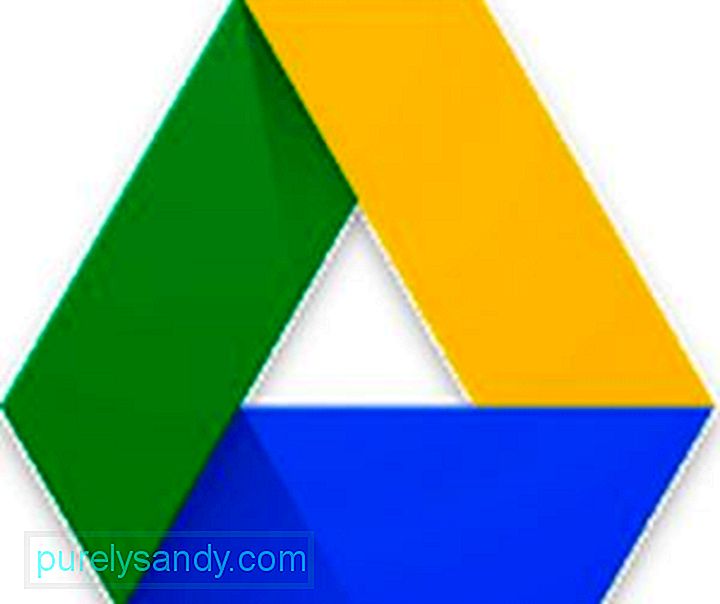
لتحميل صورك إلى Google Drive ، اتبع الخطوات التالية:
- سجّل الدخول إلى حسابك في Google Drive باستخدام جهاز كمبيوتر سطح المكتب. إذا لم يكن لديك حساب Google Drive حتى الآن ، فيمكنك إنشاء واحد. ومع ذلك ، إذا كنت تستخدم Chromebook ، فمن المحتمل أنك سجلت الدخول بالفعل.
- أنشئ مجلدًا جديدًا بالنقر على "جديد" & gt؛ المجلد.
- اسم المجلد "صور Google".
- انقر فوق مجلد "صور Google" لفتحه.
- انقر فوق New & gt؛ تحميل المجلد.
- اختر المجلد المستخرج الذي قمت بتنزيله من OneDrive والذي يحتوي على جميع صورك.
- انقر فوق "تحميل" وسيتم تحميل كافة الصور إلى مجلد "صور Google" الجديد.
الآن بعد أن أصبحت جميع صورك في Google Drive ، يمكنك الآن عرضها داخل تطبيق صور Google على أي جهاز يعمل بنظام Android. للتحقق من الصور التي تم تحميلها على صور Google ، افتح تطبيق صور Google على جهاز Android الخاص بك. هناك ، يمكنك عرض الصور التي التقطتها باستخدام جهاز Android وألبوماتك والصور التي تمت مشاركتها معك.
تحتوي صور Google أيضًا على ميزة المساعد التي تساعدك في تنظيم الصور ومقاطع الفيديو على جهازك. يمكن أن يساعدك في ترتيب الصور في الألبومات ، ونسخ المجلدات الاحتياطية ، ومسح أداة Android Cleaner للتخلص من القمامة ، وتحرير بعض المساحة على هاتفك ، وتعزيز أداء جهازك.
يمكن أن يؤدي تبديل خدمات التخزين السحابية كن صعبًا ، خاصة إذا كنت لا تعرف أيهما أكثر توافقًا مع نظام التشغيل الذي تنتقل إليه. باستخدام هذا البرنامج التعليمي ، سيكون من الأسهل عليك نقل الصور إلى صور Google والوصول إليها من جهاز Android.
فيديو يوتيوب: كيفية نقل الصور من OneDrive إلى Google Drive وصور Google
09, 2025

